2020년 Apple Music 확장으로 아프리카, 유럽, 아시아 태평양, 중동 및 오세아니아의 새로운 175개국을 포함하여 총 52개 국가 및 지역에 온라인 음악 서비스가 제공됩니다.
새로운 시장에서 초보자이든 수년 동안 Apple Music을 사용해 왔든 상관없이 CD에서 구웠거나 이전에 iTunes에서 구입한 노래를 iTunes를 통해 iCloud에 업로드하는 것과 같은 일을 한 번 시도할 수 있습니다. 그러나 다른 소스에서 추가한 노래를 재생하려고 하면 다음과 같은 오류가 표시될 수 있습니다.이 노래는 현재 귀하의 국가 또는 지역에서 사용할 수 없습니다." iTunes Store를 통해 여전히 구매할 수 있다는 사실에도 불구하고.
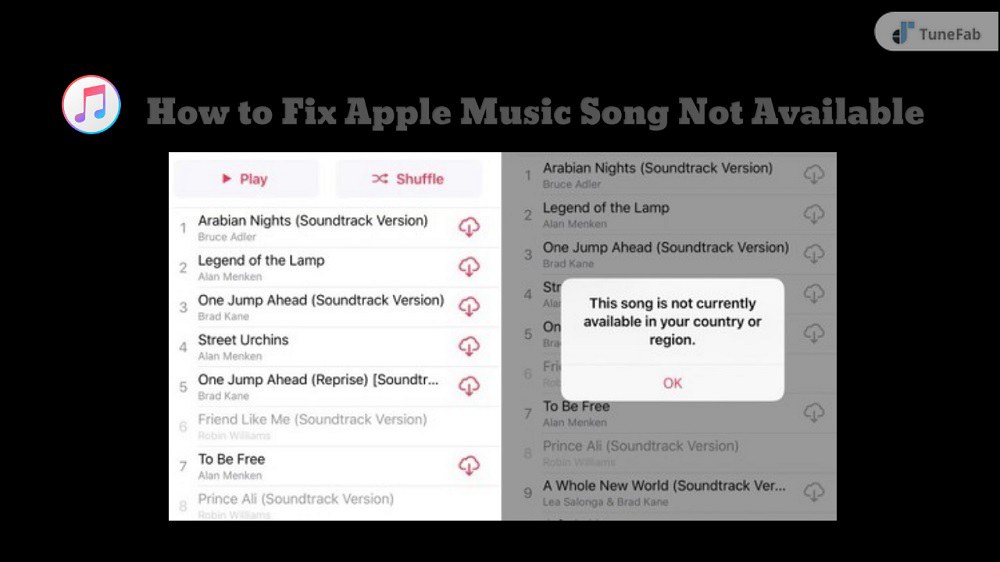
대부분 스트리밍 권한 때문이지만 이 문서의 뒷부분에서 설명할 Apple Music 항목을 사용할 수 없음 오류를 유발할 수 있는 다른 문제도 있습니다. 가장 중요한 것은 귀하의 국가에서 Apple Music을 사용할 수 없음, Apple Music 항목을 사용할 수 없음, Apple Music 항목을 재생할 수 없음 등과 같은 각 특정 오류에 대한 해당 솔루션을 제공하여 어디에서나 노래를 계속 사용할 수 있다는 것입니다. 영원히.
여전히 문제 해결 기술에 관심이 있다면 계속 읽으십시오.
Apple Music에서 귀하의 국가에서 사용할 수 없는 항목을 수정하는 방법
솔루션 1. VPN으로 Apple Music 차단 해제
Apple Music 콘텐츠는 해당 지역의 현지 라이센스 계약에 따라 다릅니다. 해외에서 Apple Music을 사용하거나 현재 서비스를 사용할 수 없는 곳에서 Apple Music에 액세스하려는 경우 VPN을 사용하여 Apple Music 차단을 해제할 수 있습니다.
PC/iOS/Android에서 VPN에 연결하면 IP 주소가 "변경"되어 다른 국가에서 스트리밍하는 것처럼 보입니다. 이렇게 하면 현재 있는 국가/지역에 대한 라이선스가 없기 때문에 노래가 재생되지 않는 문제를 해결할 수 있습니다.
팁: VPN을 끄세요
경우에 따라 VPN 또는 프록시 서버를 사용하여 Apple Music에서 해당 국가에서 사용할 수 없는 항목에 액세스하는 것이 감지되면 Apple Music에서 차단됩니다. 이 상황에서는 VPN 또는 프록시 서버를 끈 다음 로컬 네트워크를 사용하여 Apple Music에 다시 액세스해야 합니다. 방법은 다음과 같습니다.
1 단계 We Buy Orders 신청서를 클릭하세요. 설정 휴대전화나 컴퓨터에서 VPN.
2 단계 연결된 버튼을 선택 취소하여 VPN을 끕니다.
솔루션 2. 국가 및 지역 변경
Apple ID 국가 또는 지역을 변경하는 것은 해외 여행 시 Apple Music 지역 문제에 대한 또 다른 유용한 솔루션입니다. 또한 현재 있는 국가 또는 지역이 Apple Music 지원 범위에 포함되어 있는지 확인하십시오.
1 단계 We Buy Orders 신청서를 클릭하세요. 설정을 탭한 다음 애플 아이디 이름 상단에서 선택 미디어 및 구매.
2 단계 선택 계정보기 팝업 창에서. 그런 다음 확인을 위해 Apple ID 비밀번호를 입력하여 계속 진행하십시오.
3 단계 채널 이전 국가 / 지역, 그리고, 국가 또는 지역 자신이 속한 지역을 선택합니다.
4 단계 마지막으로 선택한다 변경 사항을 확인합니다.
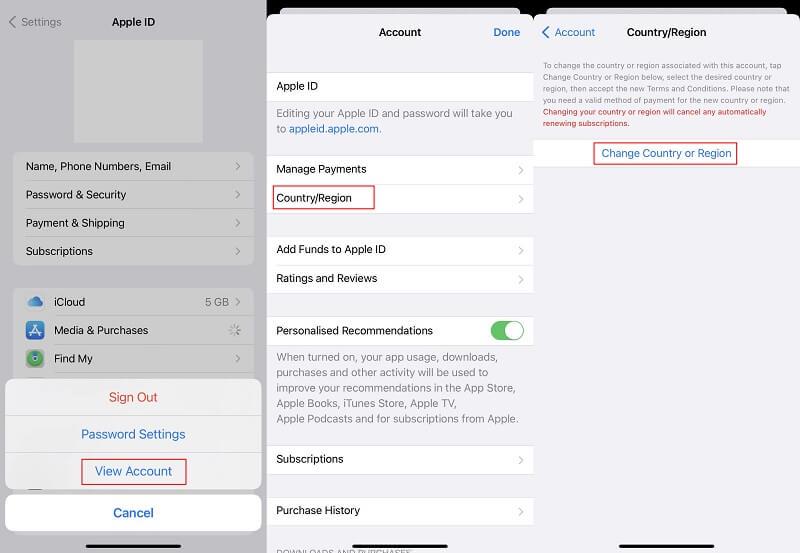
솔루션 3. iTunes와 iOS 장치 동기화
이 솔루션은 유사한 문제를 경험한 사용자가 제안합니다.
1 단계 iTunes를 실행하고 iOS 기기를 컴퓨터에 연결합니다.
2 단계 컴퓨터의 iTunes에서 기기에 있는 모든 노래를 보고 회색으로 표시된 노래를 찾은 다음 기기로 이동하여 각 노래를 탭하여 재생해 봅니다.
3 단계 회색 노래를 모두 탭한 후 컴퓨터의 iTunes로 돌아가서 동기화를 수행하세요. 이렇게 하면 기기에서 해당 노래를 재생할 수 있는 기능이 복원됩니다.
해결 방법 4. iTunes 경고 재설정
iTunes 경고 재설정은 Apple Music Library를 새로 고치고 평소와 같이 주문하는 데에도 유용합니다. 재생할 수없는 Apple Music 문제를 해결하는 것이 가능하지만 궁극적 인 솔루션으로 간주합니다. 방법은 다음과 같습니다.
PC에서
1 단계 We Buy Orders 신청서를 클릭하세요. 편집 iTunes에서 다음을 선택합니다. 우선권 > Advnaced.
2 단계 경고 재설정. 그런 다음 OK.
Mac에서
1 단계 Mac에서 iTunes/음악을 열고 선택하십시오. 우선권다음, Advnaced.
2 단계 경고 재설정다음을 클릭합니다 OK.
솔루션 5. iCloud 음악 라이브러리를 비활성화하고 다시 활성화하십시오.
Apple Music 노래가 재생되지 않는 문제를 해결하는 가장 일반적인 방법은 Apple Music에서 로그아웃/로그인하거나 iCloud Music 라이브러리를 비활성화/재활성화하는 것입니다. iCloud 음악 보관함이 꺼져 있으면 다운로드한 모든 노래가 보관함에서 제거됩니다. 따라서 iCloud 음악 보관함을 다시 켤 때 모든 노래를 다시 다운로드해야 합니다.
iPhone에서
설정 > 음악 > iCloud 음악 라이브러리로 이동한 다음 버튼을 "끄기"로 전환합니다. XNUMX~XNUMX분 정도 기다린 다음 iCloud 음악 보관함을 다시 "켜기"로 설정합니다. 그런 다음 음악 앱으로 돌아가서 노래를 다시 다운로드할 수 있습니다.
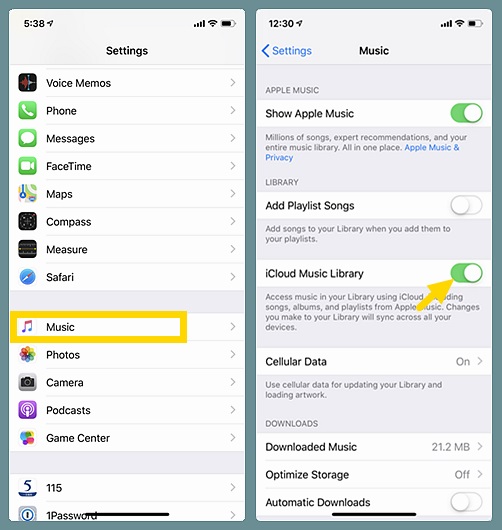
iTunes에서
Windows 사용자의 경우 메뉴 > 편집 > 기본 설정 > 일반으로 이동한 다음 "iCloud 음악 라이브러리"를 선택 해제하고 "확인"을 클릭하십시오. 1분 정도 기다린 다음 일반으로 돌아가서 "iCloud 음악 라이브러리"를 다시 확인합니다.
Mac 사용자의 경우 메뉴 > iTunes > 기본 설정 > 일반으로 이동한 다음 "iCloud 음악 라이브러리"를 선택 해제했다가 다시 선택하십시오.
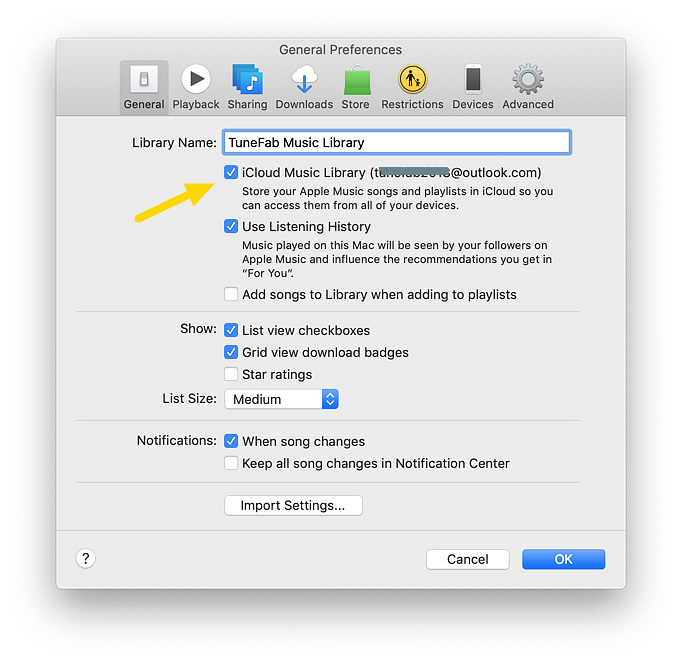
해결 방법 6. 이전 트랙을 삭제하고 "검색"에서 새 버전 추가
iCloud 음악 보관함을 비활성화 및 활성화해도 오류가 해결되지 않으면 보관함에서 노래를 수동으로 삭제한 다음 "검색"으로 이동하여 노래를 다시 찾아 추가하십시오.
이 방법을 사용하면 최신 버전의 노래를 사용하고 있는지 확인할 수 있습니다. 경우에 따라 이전 재생 목록의 노래가 수정된 경우 수정된 노래가 Apple Music에 새 버전으로 저장됩니다. 그러면 원래 노래가 무효화됩니다.
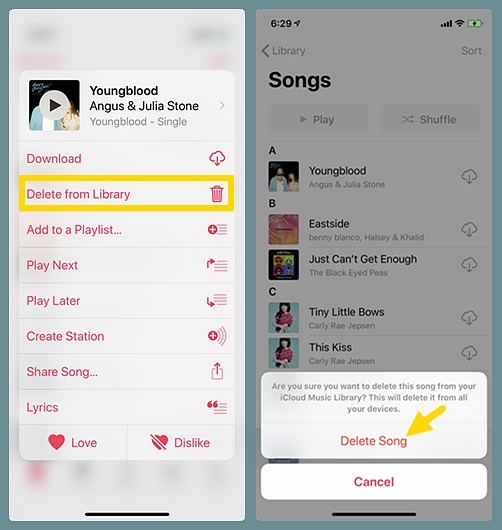
해결 방법 7. Apple ID를 로그아웃하고 다시 로그인
위의 모든 솔루션으로 해당 지역에서 사용할 수 없는 Apple Music 문제를 해결할 수 없는 경우 Apple ID로 로그아웃했다가 로그인하여 음악 상태를 새로 고칠 수 있습니다.
1 단계 We Buy Orders 신청서를 클릭하세요. 설정 그리고 당신의 애플 아이디 이름.
2 단계 페이지를 스크롤하여 선택 로그아웃. 그런 다음 확인을 위해 Apple ID 암호를 입력해야 합니다. > 끄기를 탭합니다.
3 단계 그런 다음 설정 동일한 절차에 따라 Apple ID에 다시 로그인하십시오.
솔루션 8. 강제로 응용 프로그램을 닫고 iPhone을 다시 시작하십시오.
Apple Music에서 사용할 수 없는 노래를 수정하는 또 다른 빠른 솔루션은 iPhone을 사용하는 경우 Music 앱을 강제 종료하는 것입니다. 그런 다음 iPhone을 다시 시작하고 앱을 다시 시작하십시오.
기기를 다시 시작하면 알 수없는 버그를 수정하고 앱을 원활하게 실행할 수 있습니다.
솔루션 9. 장치 업데이트
장치 또는 Apple Music 앱의 최신 버전은 해당 국가에서 사용할 수 없는 Apple Music 항목 문제를 포함하여 문제를 해결하도록 설계되었음을 기억하십시오. 따라서 최신 기능을 사용하여 Apple Music과 관련된 문제를 해결하려면 장치 또는 Apple Music 앱을 최신 버전으로 업데이트하십시오.
귀하의 국가 또는 지역에서 Apple 음악 노래를 영원히 사용할 수 있도록 유지하는 방법
위의 방법으로 일시적으로 문제를 해결할 수 있지만 "사용할 수 없는 항목" 오류가 다시 발생하지 않도록 하려면 다음 방법을 시도하여 Apple Music 노래를 MP3에 다운로드하고 영원히 보관하십시오. 이러한 방식으로 구독이 종료된 경우에도 모든 Apple Music 트랙을 오프라인에서 재생할 수 있습니다.
여기서 우리는 TuneFab 애플 뮤직 변환기 예로서. TuneFab Apple Music Converter는 다음을 위해 설계된 Windows 및 Mac용 최고의 원스톱 솔루션입니다. Apple 음악 노래를 영구히 보관하십시오. 아무 제한 없이. 강력한 기술을 탑재하여 쉽게 Apple Music을 MP3 또는 기타 DRM 없는 오디오 형식으로 변환 M4A 및 FLAC와 같이 모든 미디어 플레이어 또는 모든 장치에서 영원히 재생할 수 있으므로 해당 국가 또는 지역 문제에서 Apple Music 노래를 사용할 수 없는 것에 대해 걱정할 필요가 없습니다.
또한 이 사용하기 쉬운 솔루션에는 Apple Music 웹 플레이어가 내장되어 있어 Apple Music에서 모든 노래를 빠르고 편리하게 다운로드하여 오프라인으로 들을 수 있습니다. 따라서 이에 대한 해결책을 찾고 계신다면 Apple Music 무료 해킹을 영원히 받으세요, TuneFab Apple Music Converter가 목록에 있습니다. 다음으로, 해당 국가 또는 지역에서 Apple Music 노래를 영원히 사용할 수 있도록 유지하는 방법을 알아보겠습니다.
1 단계 Windows 또는 Mac PC에 TuneFab Apple Music Converter를 다운로드하여 설치합니다.
2 단계 소프트웨어를 실행하여 내장된 공식 Apple Music 웹 플레이어에 액세스하고 다운로드하려는 Apple Music 트랙을 선택한 다음 플로팅 "+" 버튼으로 드래그 앤 드롭하여 MP3로 저장합니다.
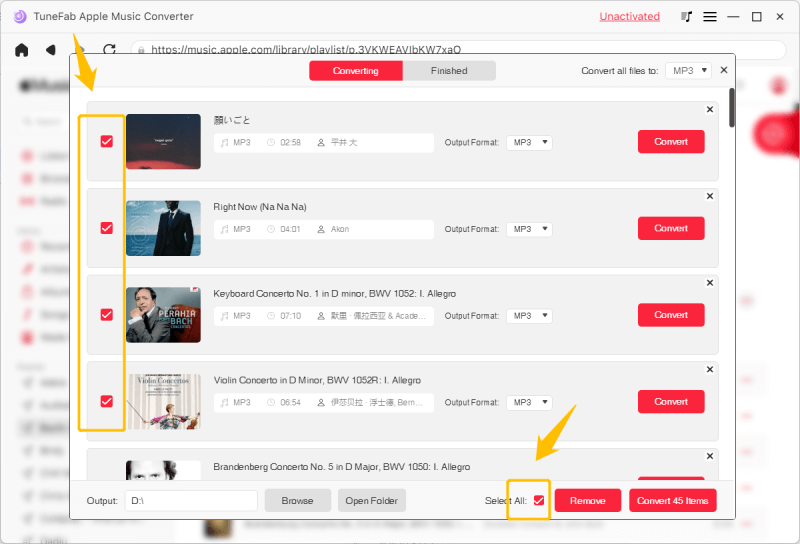
3 단계 오른쪽 상단 모서리에서 MP3를 출력 형식으로 선택하고 변환된 노래를 저장할 출력 폴더를 선택합니다.
4 단계 Apple Music을 MP3로 변환하려면 "변환" 버튼을 클릭하십시오. 그런 다음 "완료" 탭으로 이동하여 변환된 MP3 Apple Music 노래를 볼 수 있습니다.

토론: 지역에서 일부 Apple Music 노래를 사용할 수 없는 이유는 무엇입니까?
아마도 위의 모든 해결 방법을 읽어도 혼란이 100% 해결되지는 않았을 것입니다. 현재 Apple Music의 이 노래를 해당 국가 또는 지역에서 사용할 수 없는 이유는 무엇입니까? Apple Music 라이브러리의 일부 노래가 갑자기 회색으로 바뀌고 iPhone, iPod touch, Mac 또는 Windows의 iTunes에서 재생할 수 없는 경우 그 이유는 다음과 같습니다.
이유 1 해당 노래는 현재 거주 중인 국가 또는 지역에서 더 이상 라이선스가 없거나 라이선스가 없습니다.
Apple Music에서 제공하는 음악 카탈로그는 국가 또는 지역에 따라 다릅니다. 예를 들어 미국에서는 최대 60천만 곡을 즐길 수 있지만 중국 본토에서는 그 수가 60천만 곡보다 훨씬 적습니다. 미국, 영국, 일본 또는 캐나다에 있든 관계없이 Apple Music 앱에서 전 세계 모든 노래에 접근하는 것은 거의 불가능합니다. Apple Music의 음악 가용성은 주로 국가의 사용자 선호도, 아티스트 활동, 국내법 및 가장 중요한 레코드 레이블과의 라이센스 계약에 따라 다릅니다.
Apple Music이 출시되기 전에는 iTunes Store를 통해 트랙이나 앨범을 구입할 수 있으며 구입한 항목에 대한 전체 소유권은 항상 유지됩니다. 그러나 Apple Music이 작동하는 방식은 아닙니다. Apple Music에서는 구독 중인 노래의 소유권을 유지할 수 없으며 트랙의 사용 가능 여부는 시간이 지남에 따라 변경될 수 있습니다. 음악 라이선스 계약에 변경 사항이 있으면 음악 가용성에도 영향을 미칩니다.
이제 음악 저작권이 특정 노래가 Apple Music 라이브러리에서 갑자기 사라지지만 iTunes Store에서 구입할 수 있는 주된 이유임을 알아야 합니다.
Apple Music에서 귀하의 국가에서 일부 노래를 사용할 수 없다고 말하는 또 다른 이유는 특정 아티스트나 노래가 귀하의 거주 국가에서 금지되거나 차단되었기 때문입니다. 예를 들어, Apple은 중국 검열 규칙을 준수하기 위해 중국 버전의 Apple Music에서 천안문 광장 대학살을 언급하는 노래를 제거했습니다. 노골적인 가사가 있는 일부 노래는 중국의 Apple Music에서도 불가사의하게 제거됩니다.
테이크 아웃 :
해당 지역 또는 국가의 Apple Music에서 특정 노래나 앨범을 사용할 수 있는지 여부를 알고 싶거나 아티스트가 Apple Music에서 자신의 최신 음악 릴리스를 삭제하는지 확인하려면 다음을 사용할 수 있습니다. Apple 음악 마케팅 도구 수동으로 정보를 검색합니다. 해당 도구에서 결과를 얻지 못했다면 해당 지역에서 해당 노래를 사용할 수 없음을 의미합니다.
이유 2 Apple Music은 노래를 데이터베이스와 일치시킬 수 없습니다.
다른 플랫폼에서 구입하거나 CD에서 추출하거나 일부 온라인 웹사이트에서 다운로드한 MP3 파일과 같은 자신만의 음악 파일을 Apple Music 라이브러리로 가져오려는 경우 iTunes 데스크탑 클라이언트로 작업을 쉽게 완료할 수 있습니다. (Apple Music에 자신의 노래를 추가하는 방법)
일단 추가되면 음악 파일이 스캔되어 Apple 자체 데이터베이스에 이미 존재하는 노래와 일치합니다. 일치하는 경우 모든 장치에서 스트리밍할 수 있는 새로운 256Kbps AAC 파일(DRM 암호화)을 받게 됩니다.
노래 일치에 실패하면 클라우드 상태가 점선 클라우드 또는 부적격 아이콘(슬래시가 있는 클라우드 아이콘)으로 표시됩니다. (음악 라이브러리에서 클라우드 상태 아이콘 식별)
노래에 점선 구름 그물은 무엇을 의미합니까?
1. 아직 매칭 및 업로드 대기 중인 곡입니다.
2. 기기에서 원본 음악 파일을 찾을 수 없어 일치시킬 수 없습니다.
3. 노래가 Apple Music 카탈로그에 없습니다. (Apple에서 트랙을 제거했거나 해당 국가에서 아직 출시되지 않았습니다.)
노래 옆에 있는 부적격 아이콘은 무엇을 의미합니까?
음악 파일이 Apple Music 동기화 기준을 충족하지 않기 때문에 iCloud 음악 보관함에 업로드할 수 없음을 의미합니다. Apple의 제한 및 규칙에 따라 200MB보다 크거나 96Kbps 이하로 인코딩된 노래는 부적격으로 표시됩니다.
이유 3 이전 노래가 Apple Music에서 새 버전으로 편집되었습니다.
재생 목록의 이전 노래를 갑자기 사용할 수 없는 경우 Apple Music에 새 버전의 노래가 있는지 확인하십시오. 이러한 오래된 노래는 모든 지역 또는 일부 지역의 아티스트 또는 레코드 회사에 의해 철회되었을 수 있습니다. 보관함에서 이전 트랙을 제거하고 Apple Music에서 새 버전을 검색한 다음 새 버전을 목록에 추가할 수 있습니다.
이유 4 소프트웨어 업데이트 후 Apple Music 또는 iTunes의 버그입니다.
Apple의 최신 iOS 또는 macOS 업데이트는 새로운 기능과 버그 수정을 제공할 뿐만 아니라 Apple Music 또는 iTunes와 같은 현재 앱에 알려지지 않은 버그를 가져올 수도 있습니다. iOS 업데이트 후 Apple Music 버그에 대해 언급했습니다. Apple Music 문제 목록 Apple Music 라이브러리 누락, Apple Music에서 iPhone 배터리 소모 등과 같은 이전 게시물에서 이동할 수 있습니다. 이 페이지 소프트웨어 업데이트 후 Apple Music에 새로 보고된 버그가 있는지 확인합니다.
이것이 이 기사의 전부입니다. 도움이 되셨나요? 나를 위해 "Apple Music 노래가 회색으로 표시됨"또는 "Apple Music 항목을 사용할 수 없음"을 수정하는 가장 좋은 방법은 iCloud Music Library를 껐다가 다시 켜는 것입니다. 대부분의 시간 동안 작동합니다. 그러나 Apple Music의 노래를 영구적으로 유지하고 오프라인 재생을 위해 다른 장치로 전송하려면 다음과 같은 전문적이고 유용한 도구를 사용하는 것이 좋습니다. TuneFab 애플 뮤직 변환기 Apple Music 노래를 PC에 저장하고, 다운로드한 모든 노래를 DRM 프리로 만들어 원하는 위치에 영원히 노래를 보관할 수 있습니다.












